Всем привет! Instagram — это рай для «мобильных» фотографов, которые могут загружать свои медиафайлы и подключаться к миру Инстаграм любителей. Этот сервис для обмена фотографиями быстро развивается и в ближайшее время превзойдет по количеству пользователей другие, ведущие социальные сети, включая Facebook и Twitter. Instagram предназначен в основном для фотографов смартфонов. Это основная причина, по которой он не позволяет загружать файлы с компьютера.
Существует несколько способов отправлять сообщения с компьютера непосредственно в Instagram без использования телефона. Они включают в себя сторонние приложения и браузерные способы. Некоторые из них бесплатные, некоторые платные.
В этой статье я покажу вам, как бесплатно загружать фотографии в Instagram с ПК. Этот способ будет работать только для пользователей Google Chrome.
Хотя Instagram популярен среди фотографов-любителей нового поколения, у него есть ограничение. Пользователи не могут загружать фотографии в Instagram с компьютера. Независимо от того, заходите ли вы в Instagram из веб-браузера или из настольного приложения, вы можете просто просматривать фид Instagram, отвечать на комментарии и лайкать фотографии. Для того, чтобы загрузить фотографии, вам нужно открыть приложение Instagram на мобильном телефоне. Но это не в нашем случае.
Как добавить фото в Инстаграм с компьютера
Сначала установите и активируйте расширение Downloader for Instagram™ (+ Upload photo) на Chrome. Это продвинутый, простой в использовании инструмент для управления своей учетной записью Инстаграм прямо с ПК.
После установки откройте свою учетную запись Instagram в Chrome. Нажмите на значок пользователя, чтобы открыть свой профиль. Теперь вы увидите значок камеры в правой части страницы (рядом с опцией настроек).
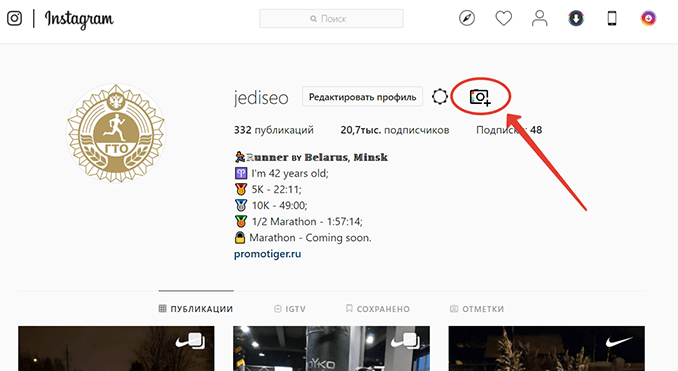
Нажмите на значок, чтобы загрузить свои фотографии. Он покажет вам три варианта — «Добавить в профиль», «Добавить в истории» или «Добавить фото в режиме телефона». Нажмите на ваш выбор. Добавить фото в режиме телефона рассматривать не буду, там и так все понятно, все как в телефоне, даже с «фильтрами». А вот добавить фото в профиль попробуем.
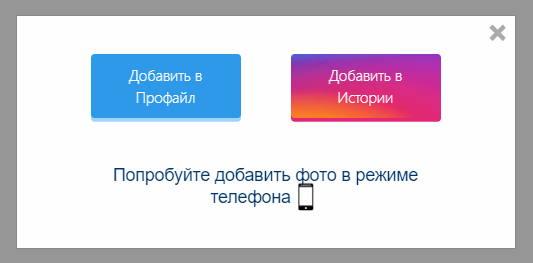
Откроется окно для выбора фотографии из медиатеки. Выберите свою фотографию.
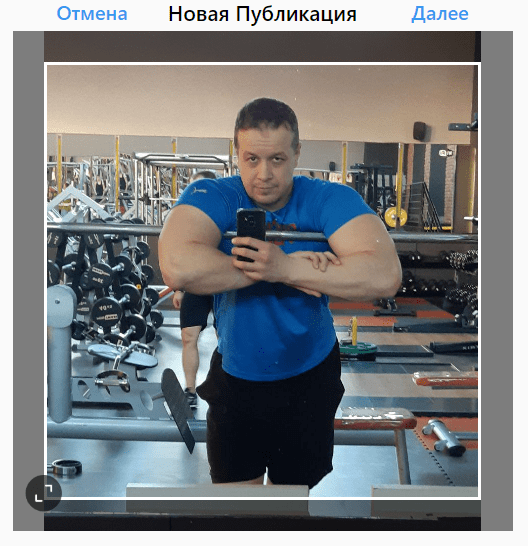
Отрегулируйте фотографию внутри рамки, перетаскивая ее влево или вправо и нажмите «Далее». Вам будет предложено добавить подпись к изображению (не более 2000 символов). Введите подпись и снова нажмите Далее. В этом случае можно разместить только оригинал фото, фильтры применить не получится.
Вот и все. Фотография успешно загружена в ваш аккаунт в Instagram.
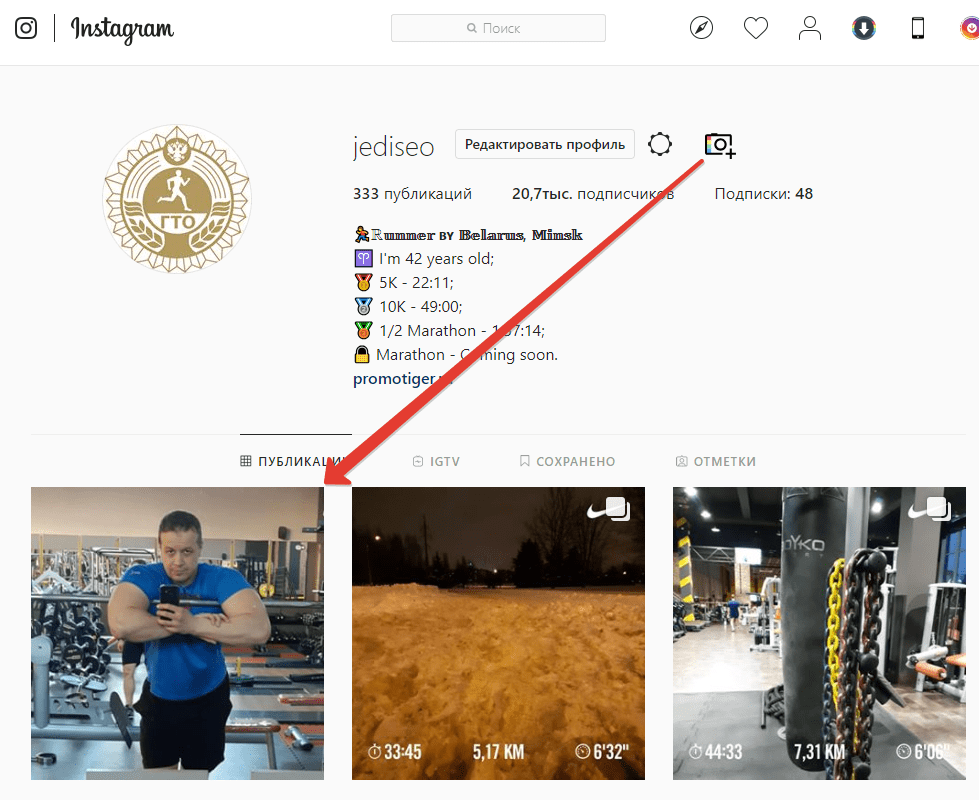
Читайте так же мою статью о том, как раскрутить инстаграм и начать зарабатывать.







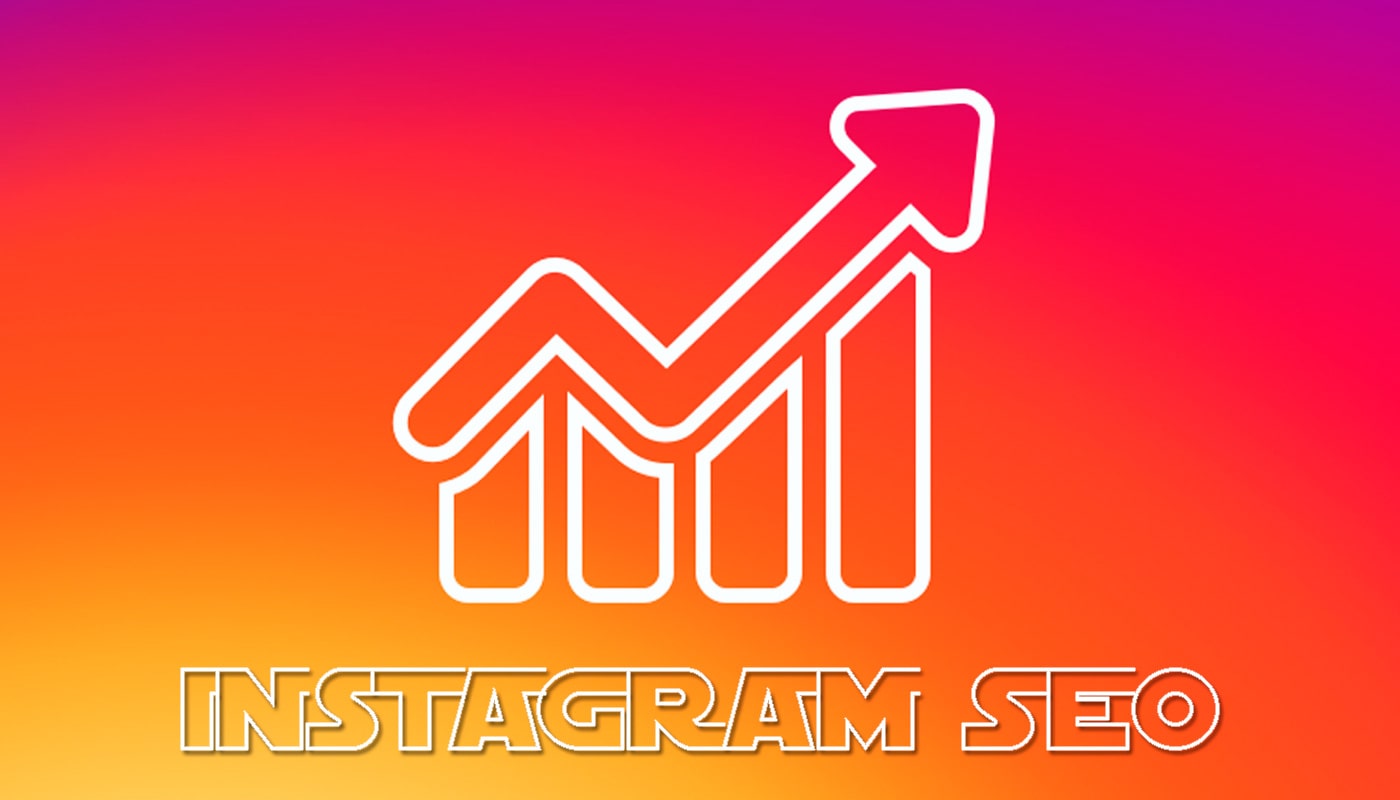

Удалось добавить фото с компьютера через команду ctr+shit+i и переключение браузера в вариант мобильной версии — тогда появилась кнопка добавить фото.